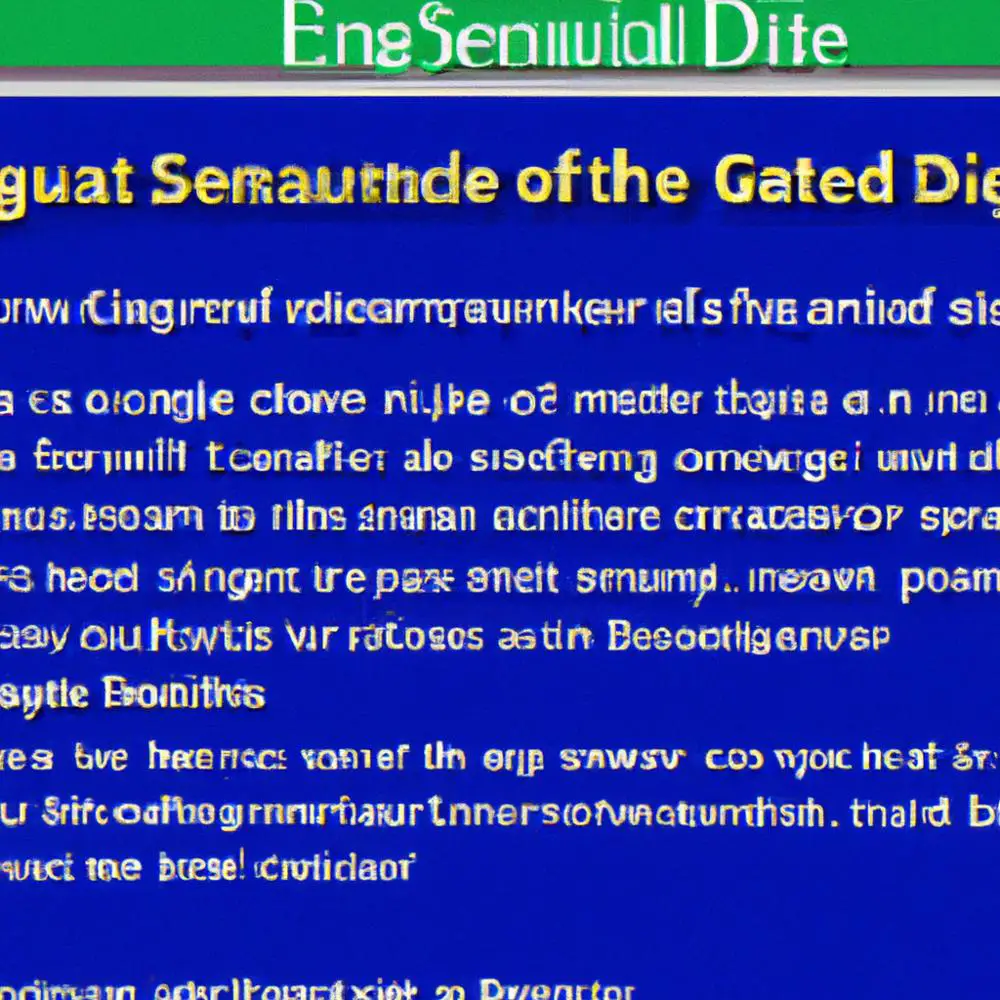
Cześć! Czy zdarza Ci się wysyłać wiele emaili każdego dnia? A może pracujesz w korporacji i konieczność pisania profesjonalnych wiadomości jest na porządku dziennym? Jeśli tak, to wiesz jak ważne jest, aby Twój email był profesjonalny i spersonalizowany. Jeden z najważniejszych elementów, które pomogą Ci w osiągnięciu tego celu, to dodanie personalizowanego podpisu do Twojej skrzynki pocztowej w Microsoft Outlook. Brzmi skomplikowanie? Wcale tak nie musi być! W tym artykule pokażę Ci jak w prosty sposób dodać podpis do Twojego emaila w Outlook. Przygotuj się na łatwą podróż przez funkcje programu, która odmieni Twoje doświadczenie z wysyłaniem wiadomości. Zacznijmy!
Jak w prosty sposób dodać personalizowany podpis do swojej skrzynki pocztowej w Outlook?
Kiedy pracujemy z programem Outlook i wysyłamy dużą ilość wiadomości e-mail, istotne jest, aby te wiadomości były spersonalizowane i profesjonalne. Dlatego tak ważne jest dodanie personalizowanego podpisu do skrzynki pocztowej w Outlook. Ale jak tego dokonać?
1. W pierwszym kroku musisz otworzyć program Outlook i przejść do ustawień skrzynki pocztowej. Możesz to zrobić, klikając w górnym menu na „Plik” i wybierając „Opcje”.
2. Następnie przejdź do zakładki „Poczta” i znajdź sekcję „Podpisy”. Kliknij na przycisk „Podpisy e-mail” i otworzy się okno, w którym możesz zarządzać swoimi podpisami.
3. Teraz możesz utworzyć nowy podpis, klikając na przycisk „Nowy”. Wprowadź nazwę dla podpisu i edytuj treść w polu tekstowym. Możesz tu dodać swoje imię, stanowisko, dane kontaktowe czy jakiekolwiek informacje, które uważasz za istotne.
4. Jeśli chcesz, aby podpis był domyślnie dodawany do wszystkich wiadomości, wybierz go z listy rozwijanej „Domyślny podpis e-mail”. Możesz również wybrać różne podpisy dla nowych wiadomości oraz odpowiedzi i przekierowań.
5. Kiedy skończysz tworzenie podpisu, kliknij „OK”, aby zapisać zmiany.
To wszystko! Teraz, kiedy tworzysz nową wiadomość e-mail w Outlook, Twój personalizowany podpis automatycznie zostanie dodany na dole wiadomości.
Ten prosty sposób dodawania podpisów sprawia, że Twój e-mail nabiera profesjonalnego wyglądu i zyskuje spersonalizowany charakter. Możesz z łatwością dostosować swój podpis do różnych sytuacji i preferencji. Dzięki temu każda wysłana wiadomość będzie wyglądała jeszcze lepiej!
Jeśli chcesz dowiedzieć się więcej o efektywnej pracy z programem Outlook, polecam skorzystać z kursu „Outlook – Efektywna Praca”. Ten kurs pomoże Ci opanować zaawansowane funkcje Outlooka, dzięki którym Twoja praca stanie się jeszcze bardziej efektywna. Kliknij tutaj, aby dowiedzieć się więcej o tym kursie i zarejestrować się już dziś!
Dzięki temu kursowi staniesz się prawdziwym ekspertem w obsłudze Outlooka i będziesz w stanie wykorzystać wszystkie jego funkcje, w tym dodawanie personalizowanych podpisów. Nie czekaj dłużej, zwiększ swoją efektywność w wysyłaniu e-maili już teraz!
Rozwijaj swoje umiejętności z polecanymi kursami video:
Chcesz sprawić, by Twoje wiadomości e-mail w programie Outlook wyglądały profesjonalnie i spersonalizowane? Oto prosta instrukcja, jak dodać personalizowany podpis do swojej skrzynki pocztowej. Przejdź do ustawień skrzynki pocztowej w Outlook, odnajdź sekcję „Podpisy e-mail” i utwórz nowy podpis, w którym umieścisz swoje dane kontaktowe i inne istotne informacje. Możesz również wybrać różne podpisy dla nowych wiadomości czy odpowiedzi. Kiedy zakończysz, Twój personalizowany podpis automatycznie pojawi się na dole każdej wiadomości. Ta prosta czynność sprawi, że Twoje e-maile nabiorą profesjonalnego wyglądu i zostaną spersonalizowane. Jeśli szukasz więcej wskazówek dotyczących efektywnego korzystania z Outlooka, zapraszamy do skorzystania z kursu „Outlook – Efektywna Praca”. Zwiększ swoją efektywność w obsłudze programu Outlook już dzisiaj!Inne kursy, które mogą Cię zainteresować:
-

Analytics – ABC analizy i optymalizacji
119.00 zł Przejdź do kursuPrzejdź do kursu -

Animacja whiteboard w biznesie i marketingu
89.00 zł Przejdź do kursuPrzejdź do kursu -

Copywriting – jak tworzyć treści, które sprzedają
139.00 zł Przejdź do kursuPrzejdź do kursu -

Dobre praktyki pracy w zespole IT
99.00 zł Przejdź do kursuPrzejdź do kursu -

Efektywna praca w Excelu – porady i triki
149.00 zł Przejdź do kursuPrzejdź do kursu -

Efektywna praca w Sublime Text
69.00 zł Przejdź do kursuPrzejdź do kursu -

Efektywność osobista – zarządzanie zadaniami i sobą w czasie
129.00 zł Przejdź do kursuPrzejdź do kursu -

Evernote – zwiększ swoją produktywność
89.00 zł Przejdź do kursuPrzejdź do kursu -

Hiszpański dla początkujących – poziom A1
59.00 zł Przejdź do kursuPrzejdź do kursu -

Hiszpański dla początkujących – poziom A2
59.00 zł Przejdź do kursuPrzejdź do kursu -

Inteligencja emocjonalna – jak radzić sobie z emocjami
139.00 zł Przejdź do kursuPrzejdź do kursu -

Jak budować wizerunek – skuteczne techniki autoprezentacji
129.00 zł Przejdź do kursuPrzejdź do kursu -

Jak być asertywnym – sztuka wyrażania własnego zdania i emocji
139.00 zł Przejdź do kursuPrzejdź do kursu -

Jak efektywnie organizować i prowadzić spotkania
129.00 zł Przejdź do kursuPrzejdź do kursu -

Jak skutecznie planować i realizować cele
99.00 zł Przejdź do kursuPrzejdź do kursu -

Jak zarabiać przez internet jako freelancer
99.00 zł Przejdź do kursuPrzejdź do kursu -

Jak zbudować pewność siebie i poczucie własnej wartości
149.00 zł Przejdź do kursuPrzejdź do kursu -

Japoński dla początkujących – gramatyka i słownictwo (N5)
59.00 zł Przejdź do kursuPrzejdź do kursu



